- Včasih antivirus blokira tiskalnik zaradi nekaterih težav s konfiguracijo.
- Če želite odpraviti to težavo, lahko konfigurirate seznam izključitev, če uporabljate Kaspersky.
- Za Avast in druga varnostna orodja morate v programu ustvariti pravilo požarnega zidu.
- Druga programska oprema ima lahko drugačne možnosti, vendar poiščite zavihek Konfiguracija in nadaljujte od tam.

Večina običajnih uporabnikov sistema Windows 10 skuša zaščititi svoje sisteme z namenskimi protivirusnimi rešitvami. Lahko kupijo posebne programe ali vgrajeno Microsoftovo varnostno programsko opremo, vendar je končni cilj enak.
Vsi želijo zaščititi svoje osebne podatke in datoteke. Kaj pa morate storiti, ko ti varnostni ukrepi uničijo nekatere naše običajne naprave?
Obstajajo situacije, ki so lahko precej moteče, na primer, ko protivirusni program blokira postopek tiskanja ali tiskalnik sama. Vendar morate vedeti, da je težavo mogoče odpraviti.
In, ko razpravljamo o Protivirusni program blokira tiskanje / tiskalnik V tej situaciji lahko težave odpravite brez težav z dodajanjem protivirusne izjeme ali z ustvarjanjem novega pravila požarnega zidu.
Neprofesionalne rešitve pomenijo začasno deaktiviranje sistema protivirusna programska oprema med tiskanjem ali med uporabo tiskalnika (lokalno ali prek omrežja).
Toda to v resnici ni rešitev, saj pomeni ponavljanje istega postopka vsakič, ko morate nekaj natisniti.
Torej, v bistvu morate komunicirati s svojim varnostnim programom in mu sporočiti, kateremu programu / procesu je mogoče zaupati in kateremu ne.
Preden sledite spodnjim načinom za odpravljanje težav, se prepričajte, da težave s tiskalnikom / tiskanjem povzroča vaš protivirusni program.
Preprosto onemogočite protivirusni program in nadaljujte s tiskanjem; če vse deluje brez težav, lahko uporabite spodnje korake.
V nasprotnem primeru lahko za okvarami tiskanja stoji druga stvar. Če predpostavimo, da ni, dodajte izjemo ali ustvarite pravilo požarnega zidu v protivirusnem programu.
No, tukaj je opisano, kako lahko te postopke dokončate za nekatere najboljše varnostne programe, ki so na voljo za Windows 10 platformo.
Najboljše protivirusne ponudbe za vas:
 |
Brezplačna 30-dnevna preskusna različica + Prihranite pri 3-letni naročnini |
 Preverite ponudbo! Preverite ponudbo! |
 |
Brezplačno si zagotovite prvi protivirusni program na svetu |  Brezplačen prenos Brezplačen prenos |
 |
Nagrajena zaščita in za vedno brezplačna |  Preverite ponudbo! Preverite ponudbo! |
 |
35-60% popusta + 30-dnevno jamstvo za vračilo denarja |
 Preverite ponudbo! Preverite ponudbo! |
 |
Do 63% popusta + več paketov naprav |  Preverite ponudbo! Preverite ponudbo! |
Kaj lahko storim, če protivirusni program blokira tiskalnik?
1. Bitdefender
- Zaženite Bitdefender na svojem računalniku, zato dvokliknite njegovo ikono, ki je običajno v sistemskem pladnju.
- Zdaj v glavnem uporabniškem vmesniku kliknite Zaščita ikono.
- Nato kliknite Ogled funkcij povezava.

- Pod Požarni zid kliknite razdelek Nastavitve ikono.
- Preklopite na Pravila in kliknite Dodaj za nastavitev nove izjeme požarnega zidu.
- Zdaj, izberite izvedljivo datoteko za tiskalnik, da omogočite dostop do njegovih funkcij.
- Izpolnite drugo polje z navodili na zaslonu - če uporabljate brezžični tiskalnik ali če ga uporabljate želite natisniti datoteke prek omrežja, vnesite implicitni URL, podobno kot za izvršljivo datoteko.
- Shrani spremembe in nato znova zaženite sistem Windows 10.
Bitdefender je nagrajeni protivirusni program, zaščiti stotine milijonov uporabnikov po vsem svetu. Če je vaš tiskalnik blokiran, sledite zgornjim korakom, da odpravite težavo.
Želite vedeti, katere so najboljše ponudbe Bitdefenderja? Preverite naš vodnik in jih ne zamudite!
2. Kaspersky
- Odprite glavni uporabniški vmesnik Kaspersky.
- Pomaknite se do Nastavitve in iz tega polja kliknite Dodatno oddelku.
- V desnem okviru oken, ki bodo prikazana v računalniku, izberite Grožnje in izključitve.

- Kliknite na Konfigurirajte pravila o izključitvi povezava.
- Samo izpolnite zahtevana polja in dodajte izključitev za tiskalnik (lokalno ali prek omrežja).
To programsko orodje se je razvijalo že nekaj časa in ponuja rešitve proti zlonamerni programski opremi tako za domača kot za veliko večja poslovna okolja.
Vmesnik je zelo preprost za uporabo in lahko nastavite pravilo izključitve, če Kaspersky blokira vaše tiske.
Včasih se ta protivirusni program ne posodobi, kar vodi do več težav. Če se to zgodi za vas, preverite našo namenski vodnik da bi odpravili težavo.
3. Avast
- Odprite Avast v računalniku s sistemom Windows 10.
- Potem pojdi na Zaščita.
- V razdelku Zaščita izberite Požarni zid vstop.
- Izberite Nastavitve aplikacije, ki se nahaja na dnu zaslona.
- Nato z izbiro izberite novo pravilo požarnega zidu Novo pravilo prijave.
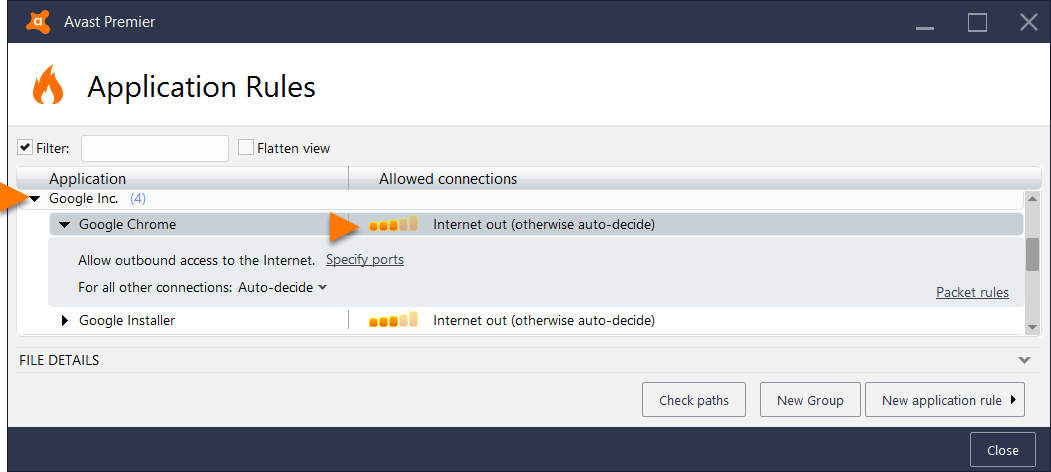
- Samo dodajte aplikacijo, ki jo želite vključiti na seznam izjem požarnega zidu.
- Shranite vse in na koncu znova zaženite sistem.
Avast je odlična protivirusna rešitev, ki ima brezplačno rešitev za tiste, ki za osebne računalnike potrebujejo le osnovno zaščito doma.
Če želite preizkusiti brezplačne več protivirusnih virusov, preden se odločite, katerega boste obdržali, preverite našo vodnik, vključno z najboljšimi brezplačnimi protivirusi do enega leta.
4. Avira
- Iz Avire morate iti v Meni čemur sledi Konfiguracija.
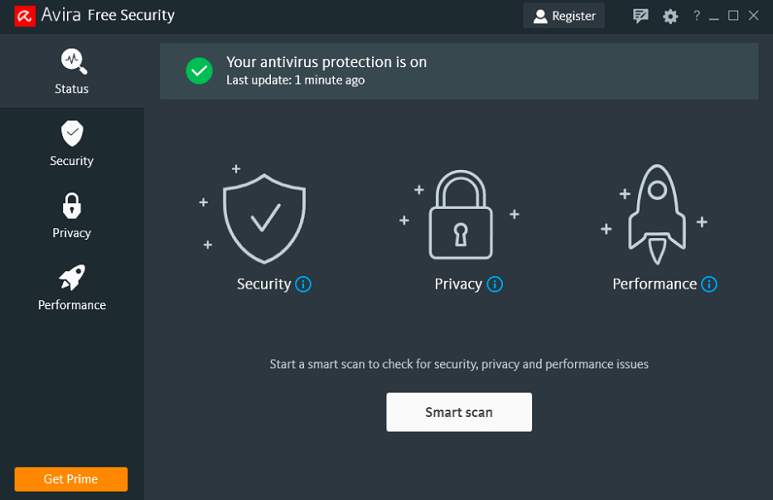
- Nato morate dostopati do Zaščita interneta funkcija.
- Od tam lahko prevzamete Pravila prijave vstop.
- Torej, kliknite na Pravila prijave povezavo, da se prikažejo nastavitve požarnega zidu.
- Izberite Spremeni parametre in na seznamu dovoljenih programov poiščite tiskalniško aplikacijo in jo omogočite.
Avira je še eno brezplačno protivirusno orodje na področju varnosti. Razvijalec je v zadnjem letu programsko opremo zelo izboljšal, da je bila dovolj konkurenčna.
Obstaja tudi veliko brezplačnih varnostnih orodij. Če jih še ne poznate, se odpravite k nam popoln vodnik in odkrili njihove značilnosti.
5. AVG
- Zaženite aplikacijo AVG in v njenem glavnem vmesniku kliknite Požarni zid možnost (naj bo zadnji vnos).
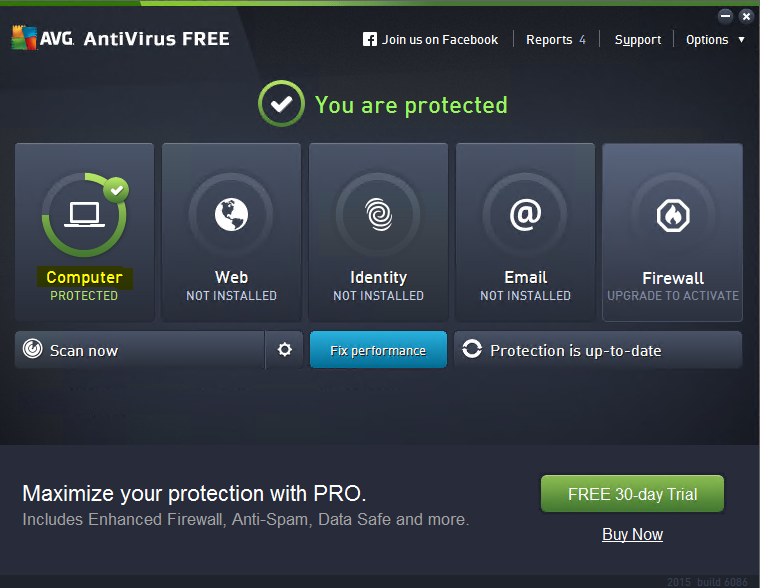
- Naprej od Izboljšani požarni zid kliknite na Nastavitve ikona - naj bo na dnu okna.
- Izberite Napredne nastavitve in na levi strani kliknite nastavljeno pravilo za izključitev avast.
- Zdaj kliknite gumb Dodaj in izpolnite obrazec na zaslonu, da dodate novo izključitev za tiskalnik.
- Shranite nove nastavitve in znova zaženite.
AVG je eden najboljših antivirusov, ki jih lahkovirusi, vohunska programska oprema, zlonamerne programske opreme, zaščito vašega računalnika pred kakršnimi koli kibernetskimi grožnjami si lahko omislite.
6. Norton
- Odprite aplikacijo Norton.
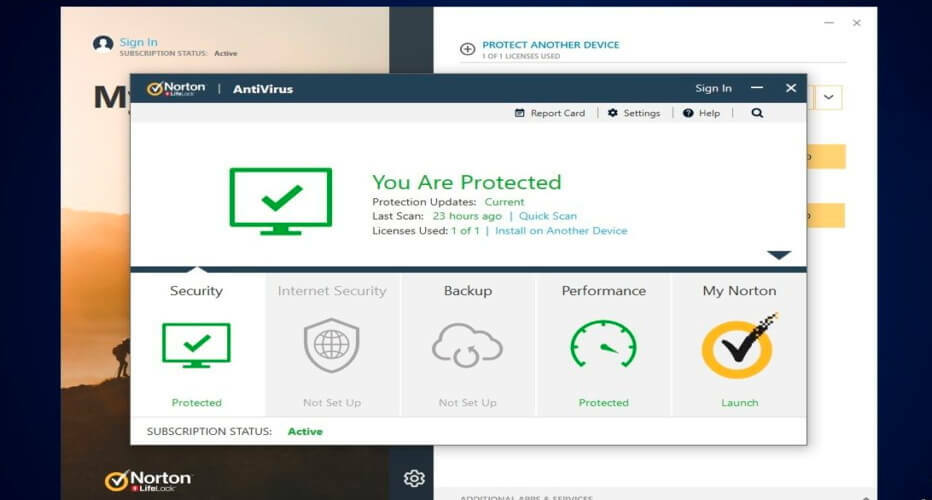
- Pojdi naprej in izberite Napredne možnosti.
- The Požarni zid vnos naj bo na levi plošči; izberite.
- Kliknite na Nastavitve iz vrstice Blokiranje aplikacij.
- Poberi Dodaj aplikacijo in nastavite izvedljivo datoteko za tiskalnik.
- Uporabite te nastavitve in shranite vse.
- Končano.
Norton fantastično posodablja svoje zbirke virusov, saj so nove posodobitve na voljo skoraj vsak dan. Na voljo je tudi z omrežjem VPN in več odličnimi funkcijami.
7. Windows Defender
- Odprto Varnostni center Windows Defender - v polje za iskanje v sistemu Windows (samo kliknite ikono Cortana) Windows Defender in zaženite aplikacijo z istim imenom.
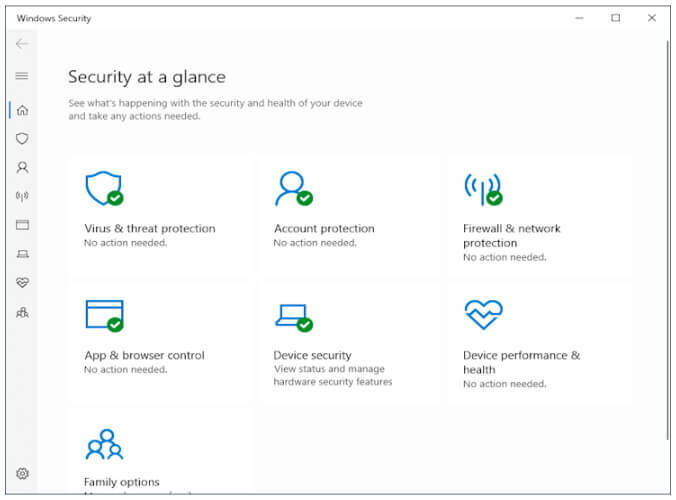
- Izberite Zaščita pred virusi in grožnjami in se pomaknite proti Nastavitve zaščite pred virusi in grožnjami.
- Od tam lahko izbirate Dodajanje ali odstranjevanje izključitev.
- Zdaj lahko svoj tiskalnik vključite na seznam izključitev, kar pomeni, da ga lahko zdaj brez nadaljnjih težav uspešno uporabljate.
Windows Defender je vgrajena rešitev, ki je vključena v sistem Windows 10. V bistvu lahko za zaščito računalnika pred virusi in drugimi grožnjami uporabljate samo Defender.
Windows Defender ne deluje? Ne skrbite, uporabite naše rešitve in težavo rešite z lahkoto.
To so koraki, ki jih je treba uporabiti, ko protivirusni program blokira tiskalnik ali postopek tiskanja. Če trenutno uporabljate drugačen program kot že obravnavani, ne paničite.
Morali bi biti sposobni uporabiti podobne konfiguracijske korake za svoje orodje. Vendar priporočamo, da uporabite katero koli od teh najboljši protivirusi za Windows 10 da bi se izognili težavam z združljivostjo.
V zvezi s tem, če imate dodatna vprašanja ali če potrebujete našo nadaljnjo pomoč, ne oklevajte in stopite v stik z našo ekipo (to lahko storite v spodnjem polju za komentarje).
Pogosto zastavljena vprašanja
Ustvarjanje pravila požarnega zidu vam bo najverjetneje pomagalo doseči svoj cilj. Za podrobne korake glejte našo vodnik za odpravljanje težav s tiskalnikom, ki blokira protivirusne programe.
Lahko poskusite zagnati Microsoftovo orodje za odpravljanje težav. Če to ne pomaga, uporabite naše vodnik za odpravljanje težav s konfiguracijo tiskalnika.
Preverite svoj protivirusni program ali uporabite druge nasvete, opisane v tem članek o odpravljanju napak tiskalnika, ki se ne odziva.

![Tiskalnik ne bo tiskal v sistemu Windows 10 [FIX]](/f/6947833b132d55cf0601d140327bb363.jpg?width=300&height=460)
![5 najboljših programov za 3D tiskanje za osebni računalnik [2021 Guide]](/f/bc14918841f0624db6e5cdfb2eb31ff7.jpg?width=300&height=460)